 ஆப்பிளின் ஃபேஸ்டைம் உங்கள் Mac இலிருந்து உங்கள் நண்பர்கள் மற்றும் குடும்பத்தினர் எவருக்கும் இலவசமாக வீடியோ அல்லது ஆடியோ அழைப்புகளைச் செய்ய ஆப் உங்களை அனுமதிக்கிறது. ஐபோன் , ஐபாட் , ஐபாட் டச் அல்லது மேக்.
ஆப்பிளின் ஃபேஸ்டைம் உங்கள் Mac இலிருந்து உங்கள் நண்பர்கள் மற்றும் குடும்பத்தினர் எவருக்கும் இலவசமாக வீடியோ அல்லது ஆடியோ அழைப்புகளைச் செய்ய ஆப் உங்களை அனுமதிக்கிறது. ஐபோன் , ஐபாட் , ஐபாட் டச் அல்லது மேக்.
உங்கள் Mac இன் உள்ளமைக்கப்பட்ட FaceTime அல்லது iSight கேமரா மற்றும் உள்ளமைக்கப்பட்ட மைக்ரோஃபோன், நீங்கள் நேருக்கு நேர் பேசலாம். நீங்கள் விரும்பினால், இணைக்கப்பட்ட கேமரா மற்றும் மைக்ரோஃபோனை விருப்பமாகப் பயன்படுத்தலாம்.
மாற்றாக, நீங்கள் வீடியோ அழைப்பினால் தள்ளிப் போனால், நீங்கள் FaceTime ஆடியோ அழைப்பைச் செய்வதற்கான ஆடியோ, வழக்கமான தொலைபேசி அழைப்பை விட இது மிகவும் தெளிவாக இருக்க வேண்டும்.
FaceTime உங்கள் மேக்கில் எளிதானது - உங்களிடம் வேலை செய்யும் இணைய இணைப்பு இருப்பதை உறுதிசெய்து, கீழே உள்ள படிகளைப் பின்பற்றவும். உங்களுக்கு ஒரு தேவைப்படும் என்பதை நினைவில் கொள்க ஆப்பிள் ஐடி FaceTime - உங்களிடம் ஒன்று இல்லையென்றால், செல்லவும் ஆப்பிளின் வலைப்பக்கம் மற்றும் கிளிக் செய்யவும் உங்கள் ஆப்பிள் ஐடியை உருவாக்கவும் .
- துவக்கவும் ஃபேஸ்டைம் உங்கள் Mac இல் பயன்பாடு. இது உங்கள் டாக்கில் இல்லை என்றால், அதை நீங்கள் கண்டுபிடிக்கலாம் விண்ணப்பங்கள் கோப்புறை.
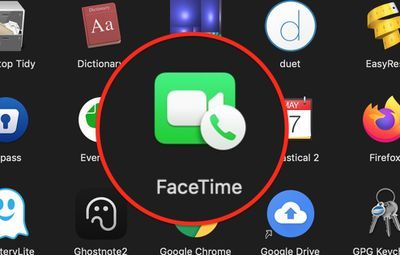
- ஃபேஸ்டைம் முடக்கப்பட்டுள்ளது, கிளிக் செய்யவும் ஆன் பட்டன் .
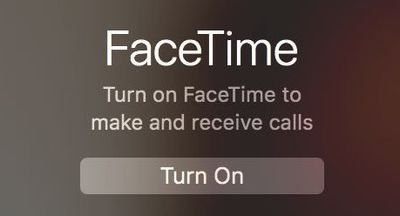
- உங்கள் ஆப்பிள் ஐடி மூலம் உள்நுழையவும் மற்றும் கடவுச்சொல்.
- நீங்கள் உள்நுழைந்திருக்கும் வரை சிறிது நேரம் காத்திருக்கவும்.
- உங்கள் திரையின் மேலே உள்ள மெனு பட்டியில் இருந்து, தேர்ந்தெடுக்கவும் FaceTime -> விருப்பத்தேர்வுகள் .
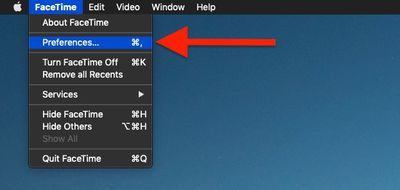
- இல் அமைப்புகள் tab, உங்கள் FaceTime உடன் தொடர்புபடுத்த விரும்பாத மின்னஞ்சல் முகவரிகளைத் தேர்வுநீக்கவும் கணக்கு (உதாரணமாக, பணி மின்னஞ்சல் முகவரிகள்).
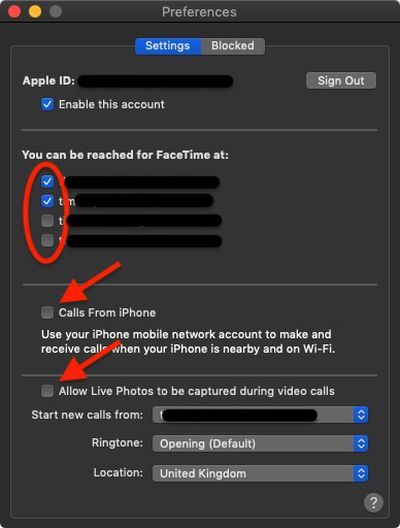
- அடுத்த பெட்டியை சரிபார்க்கவும் ஐபோனில் இருந்து அழைப்புகள் உங்கள் 'ஐஃபோன்' இன் செல்லுலார் எண்ணைப் பயன்படுத்தி, அது அருகில் இருக்கும் போது, உங்கள் 'Mac' போன்ற அதே Wi-Fi நெட்வொர்க்குடன் இணைக்கப்பட்டிருக்கும் போது, அழைப்புகளைச் செய்ய மற்றும் பெறவும்.
- FaceTimeயின் போது மக்கள் நேரலைப் புகைப்படங்களை எடுக்க முடியும் என நீங்கள் விரும்பினால் அழைப்புகள், அது சொல்லும் இடத்திற்கு அடுத்துள்ள பெட்டியை சரிபார்க்கவும் வீடியோ அழைப்புகளின் போது நேரலைப் புகைப்படங்களைப் பிடிக்க அனுமதிக்கவும் .
- மின்னஞ்சல் முகவரியைத் தேர்ந்தெடுக்கவும் இதிலிருந்து புதிய அழைப்புகளைத் தொடங்கவும்: தொடர்புடைய கீழ்தோன்றும் மெனுவைப் பயன்படுத்துகிறது.
- நீங்கள் விரும்பினால், உள்வரும் FaceTimeக்கான ரிங்டோனைத் தேர்வுசெய்யலாம். இருந்து அழைப்புகள் ரிங்டோன் துளி மெனு.
- கடைசி கீழ்தோன்றும் மெனுவைப் பயன்படுத்தி, உங்கள் சரியானதைத் தேர்ந்தெடுக்கவும் இடம் .
FaceTime (அல்லது தொலைபேசி அழைப்புகள், செய்திகள் மற்றும் மின்னஞ்சல்) கிளிக் செய்வதன் மூலம் தடுக்கப்பட்டது விருப்பத்தேர்வுகள் தாவல் மற்றும் பின்னர் பிளஸ் பயன்படுத்தி ( + ) உங்கள் தொடர்புகள் பட்டியலில் இருந்து எண்களைச் சேர்க்க பொத்தான்.

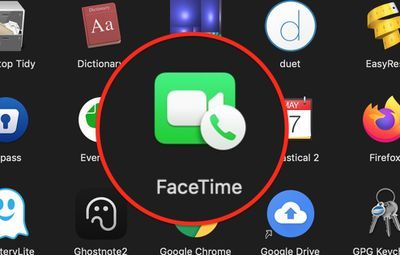
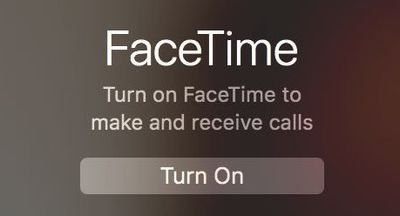
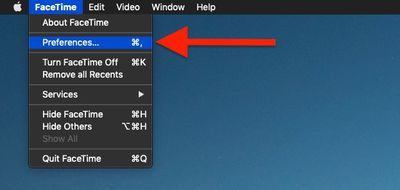
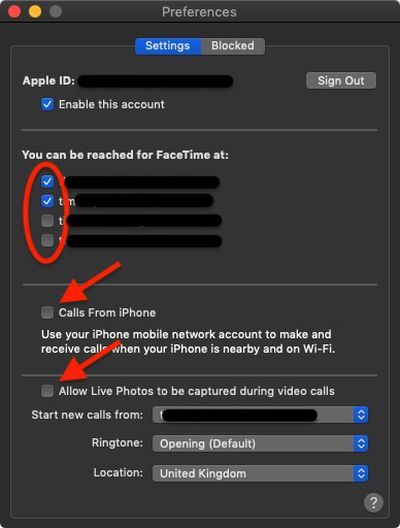
பிரபல பதிவுகள்